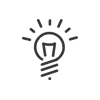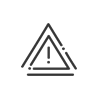Données applicatives
La date de prise en compte correspond à la date à partir de laquelle le collaborateur est connu par le système. Elle est accessible depuis le menu Temps & Activités > Exploiter > Configurer > Données applicatives > Prise en compte.
Il faut que l'option logicielle Synchroniser la prise en compte selon le contrat horaire soit activée pour que la synchronisation ait lieu lors de l’ajout, la modification ou la suppression d'un contrat horaire pour un salarié. La synchronisation se fait depuis le premier contrat horaire du salarié. |
Le contrat horaire d’un salarié regroupe toutes les affectations et paramètres permettant au système Kelio de fournir pour chaque salarié les résultats attendus en accord avec son contrat de travail. Il est accessible depuis le menu Temps & Activités > Exploiter > Configurer > Contrat horaire.
Lorsque vous affectez un contrat horaire à un salarié, les informations qui apparaissent sont celles que vous avez précédemment enregistrées lors de la création de ce contrat horaire depuis le menu Temps & Activités > Paramétrer > Contrats horaires. Un contrat horaire par défaut est pré-affecté dès la création d’un salarié. Cela permet des créations de salariés simples et rapides. Les particularités souhaitées pour chaque salarié sont ensuite saisies par exception. Ainsi vous pouvez apporter des modifications au contrat horaire, au cycle de travail qui lui est affecté. Vous pouvez également paramétrer différents calendriers, et autoriser certaines catégories d'heures supplémentaires, d'heures spéciales, de primes. Pour cela, saisissez ou modifiez les données dans les champs bleutés, puis cliquez sur Enregistrer.
|
Dans le contrat horaire on retrouve les affectations suivantes : Contrat horaire
•Le cycle de travail (Horaire à réaliser) •Le calendrier de fins de périodes (pour adapter la période de calcul des résultats aux périodes de paie)
•Le cycle de télétravail (en cas de télétravail régulier) •Les heures supplémentaires périodiques
•Les compteurs autorisés
Gestion de la présence Il existe différents modes de gestion de la présence pour un salarié. Ce mode est à définir individuellement.
Il est possible d’avoir un historique de tous les changements de mode de fonctionnement. Dans ce cas, lors d'une modification, cliquez sur 1.Activer si besoin la case à cocher Actif en planification pour indiquer si le salarié doit être pris en compte dans Kelio Planification. 2.Activer si besoin la case à cocher Salarié géré en activité si le salarié doit être pris en compte dans Kelio Activités. |
 Historique de changement et option RAZ
Historique de changement et option RAZ
Il est possible d’avoir un historique de tous les changements dans le contrat horaire. Dans ce cas, lors d'une modification, mettez une date de fin à la catégorie en cours et cliquez sur RAZ du contrat horaireLorsque vous affectez un nouveau contrat horaire et que vous souhaitez mettre en place un solde de tout compte sur le contrat précédent, il est possible d'activer l'option RAZ (Remise à Zéro).
RAZ personnalisée du contrat horaireDans certains cas (mutation, enchaînement de CDD, ...), on souhaite remettre à zéro tous les compteurs sauf les congés payées par exemple. Après l'activation de l'option logicielle dans le module Configuration, l'autorisation dans le profil de droit Gestionnaire - Paramétrage, vous pouvez créer une RAZ personnalisée dans le module Paramétrage. 1.Activer l'option RAZ début / fin contrat et sélectionner la RAZ personnalisée dans le menu déroulant. Valider par un clic sur 2.Valider et Enregistrer. 3.La RAZ sera effective en fonction du mode choisi, tout en conservant les résultats des compteurs choisis dans la personnalisation.
|
Le menu Temps & Activités > Exploiter > Configurer > Données applicatives > Anomalies et alertes permet de définir les anomalies et alertes à surveiller pour le salarié. Les programmes de contrôles de Kelio vous permettent de sauvegarder sous le libellé de votre choix un ensemble de contraintes afin de contrôler et définir les anomalies et alertes à surveiller pour un type particulier de salariés. Cette contrainte peut être générale ou appliquée par exception. Pour changer l'affectation des contrôles, cliquer sur |
Le menu Temps & Activités > Exploiter > Configurer > Données applicatives > Activités sert à paramétrer des informations liées à la gestion des activités du salarié. 1.Sélectionner si besoin la Tâche, le Centre de charges et le Client par défaut du salarié ainsi que la date de début d’affectation en cliquant sur 2.Valider. 3.Définir si besoin la Génération automatique de cette activité pour le salarié ainsi que la date de début d’affectation en cliquant sur 4.Affecter éventuellement un Taux horaire en cliquant sur 5.Enregistrer. 6.Remplir éventuellement les Champs personnalisables. |
Vous pouvez définir le Calendrier des jours fériés appliqué par défaut pour ce salarié en cliquant sur Il est possible d’ajouter un jour férié ou un jour de pont dans le planning d’un salarié. Ceci permet par exemple d’ajouter un jour férié à un salarié qui travaille dans un pays ou une région différente des autres salariés et qui bénéficie d’un jour férié supplémentaire. Ajouter un jour férié dans le planning 1.Ouvrir la liste des salariés. 2.Sélectionner le salarié dans la liste. 3.Aller dans le menu Temps & Activités > Exploiter > Configurer > Données applicatives > Calendrier de jours fériés. 4.Double-cliquer sur le jour correspondant au jour férié ou au jour de pont à ajouter dans le calendrier. 5.Sélectionner le type de jour à créer (Jour férié fixe, Jour férié mobile, Jour de pont, Jour normal). 6.Dans le cas du jour férié ou du pont, préciser s’il est Travaillé ou Non travaillé, Non payé, Payé ou Payé et effectif. 7.Sélectionner la façon du Paiement de ce jour. 8.Activer si besoin la case à cocher Hors objectif de modulation pour que ce jour n’entre pas dans le calcul de la modulation. 9.Préciser si cette journée doit être prise en compte dans le Calcul des heures supplémentaires exonérées. 10.Cliquer sur le bouton Valider pour enregistrer le jour créé.
|
Voir aussi :